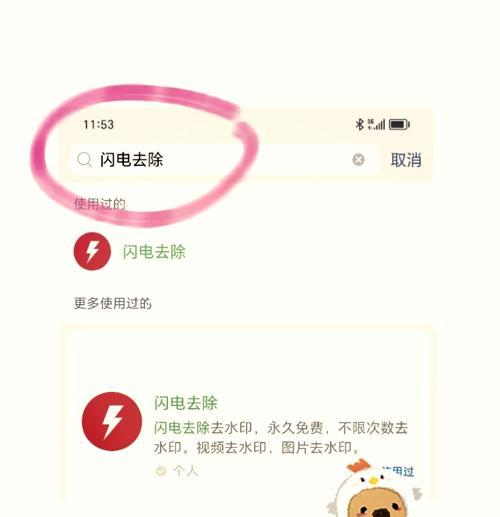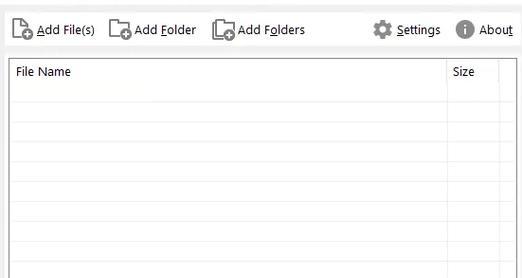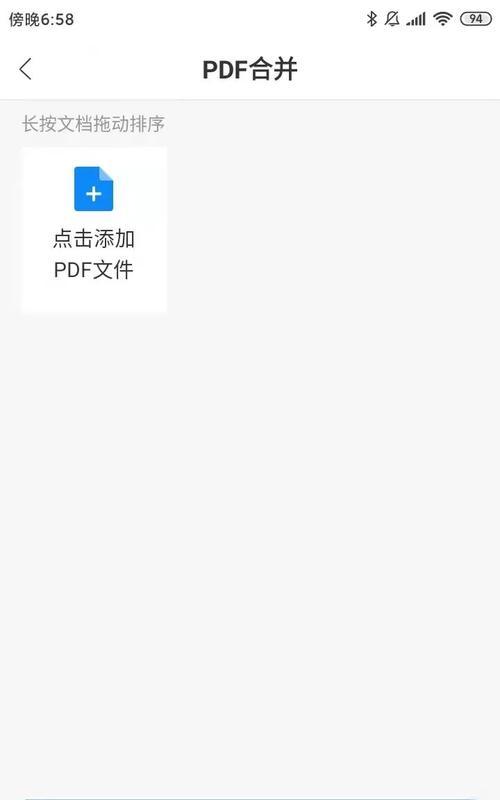在现代社会中,数字化的文档处理已经成为必不可少的一部分。而将纸质文件转换成电子文件的需求也越来越高。使用扫描仪直接扫描成PDF文件是一种简便快捷的方法。本文将介绍如何通过扫描仪将纸质文件直接转换成PDF格式,并提供了详细的步骤和操作说明。

一、准备工作:选择合适的扫描仪
扫描仪的选择非常重要,要考虑扫描速度、分辨率和图像质量等因素。确保你拥有一台高品质的扫描仪,以获得最佳的扫描效果。
二、连接扫描仪到计算机
将扫描仪通过USB接口或其他适配器连接到计算机,确保扫描仪与电脑建立起连接。
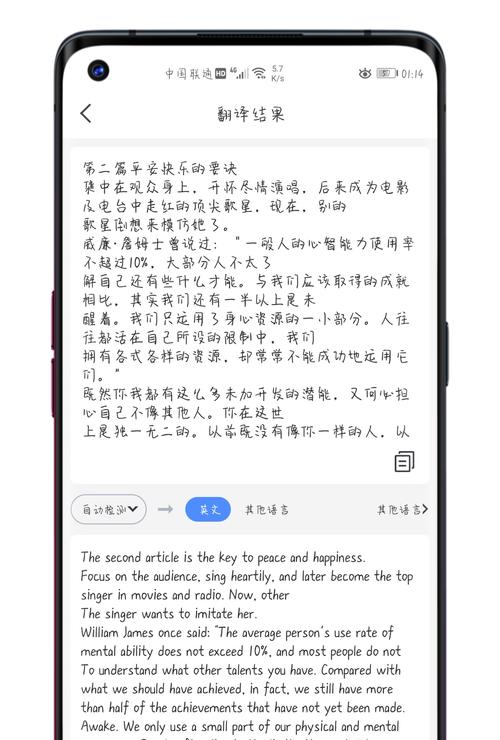
三、打开扫描软件
在计算机上打开扫描软件,通常该软件会随着扫描仪一起提供。如果没有安装相应的软件,可以从厂商的官方网站上下载并安装。
四、调整扫描设置
根据需求调整扫描设置,包括扫描分辨率、图像色彩、纸张尺寸等。一般来说,300dpi的分辨率是常用的标准,但根据需要也可以选择更高的分辨率。
五、放置纸质文件
将要扫描的纸质文件放置在扫描仪的纸槽或者平板上,并确保文件摆放整齐。

六、预览扫描区域
点击预览按钮,软件会自动显示扫描区域的预览图像。你可以通过调整框选区域来选择需要扫描的部分。
七、设置输出格式为PDF
在扫描软件中选择PDF作为输出格式。通常在“保存为”或者“输出格式”中可进行设置。确保选择PDF选项,而非其他格式。
八、开始扫描
点击“开始扫描”按钮,扫描仪会自动开始扫描纸质文件。你可以在这个过程中观察屏幕上实时显示的扫描结果。
九、编辑和优化图像
一些扫描软件会自动对图像进行处理和优化。你也可以手动调整图像的亮度、对比度和清晰度等参数,以获得更好的效果。
十、保存PDF文件
在扫描完成后,选择一个合适的保存位置和文件名,并点击“保存”按钮。软件会将扫描到的纸质文件转换成PDF格式并保存到指定位置。
十一、检查PDF文件
打开保存的PDF文件,确保扫描结果符合预期。如果发现有问题,可以重新进行扫描和优化操作。
十二、命名和分类PDF文件
为了方便管理和检索,建议给每个扫描生成的PDF文件命名和分类。可以使用相关的文件管理软件来进行管理。
十三、备份和存档
对于重要的文档,一定要进行备份和存档,以免丢失。你可以将PDF文件复制到外部存储设备,或者上传到云端存储服务中。
十四、分享和传输
通过电子邮件、即时通讯工具或者云端共享服务,将扫描生成的PDF文件分享给他人。这样可以方便他人查看和使用这些文档。
十五、
通过扫描仪直接扫描成PDF文件是一种简便快捷的数字化文档转换方法。只需准备一个好的扫描仪、连接到计算机,调整设置,放置纸质文件并开始扫描,就能轻松地将纸质文件转换成电子文档,方便管理和使用。同时,记得对扫描结果进行检查、命名和分类,并做好备份和存档工作,以确保文件的安全和便捷的传输与分享。这种方法能够为个人和企业带来极大的便利,提高工作效率。